Discord RTC Bağlanıyor Rota Yok Hatasını Düzeltmenin 7 Yolu
Çeşitli / / November 28, 2021
Discord, oyuncular ve içerik oluşturucular tarafından yaygın olarak kullanılan en popüler VoIP platformlarından biridir. İnsanların arkadaşlarının ve takipçilerinin bağlanıp takılabilecekleri kendi sunucularını oluşturmalarına olanak tanır. Sohbet edebilir, arayabilir, medya, belge paylaşabilir, oyun oynayabilir vb. Tüm bunlara ek olarak, kaynaklar üzerinde hafif ve tamamen ücretsizdir.
Ancak, tekrar tekrar meydana gelen yaygın bir sorun vardır ve bu, “Discord RTC Bağlantı Yok Rota” hatasıdır. Sesli arama için bir ses kanalına bağlanmaya çalışırken birden fazla kullanıcı "Rota Yok" mesajıyla karşılaşır. Bu hata bir aramaya katılmanızı engellediği için büyük bir rahatsızlıktır. Bu nedenle, düzeltmenize yardımcı olmak istiyoruz.
Bu yazımızda “Discord RTC Bağlantı Yok” hatası ayrıntılı olarak. Çözümlere başlamadan önce, bu hataya neyin neden olduğunu anlamamız gerekiyor. Bu, sorunu daha iyi çözmemize yardımcı olacaktır. Öyleyse başlayalım.

İçindekiler
- Discord RTC Bağlantı Yok Rota Hatası Nasıl Onarılır
- Discord RTC Bağlantı Yok Rota Hatasına neden olan nedir?
- Discord RTC Bağlanıyor Rota Yok Hatasını Düzeltmenin 7 Yolu
- 1. Basit Bir Yeniden Başlatma ile Başlayın
- 2. Güvenlik Duvarı veya Antivirüsün Discord'u engellemediğinden emin olun
- 3. VPN kullanmayı bırakın veya UDP'si olan birine geçin
- 4. Discord'un Ağ Yöneticisi tarafından engellenmediğinden emin olun.
- 5. Yöneticiden Sunucunun Ses Bölgesini Değiştirmesini İsteyin
- 6. Discord için QoS ayarlarını devre dışı bırakın
- 7. IP yapılandırmanızı sıfırlayın
Discord RTC Bağlantı Yok Rota Hatası Nasıl Onarılır
Discord RTC Bağlantı Yok Rota Hatasına neden olan nedir?
Discord'da “Rota Yok” hatasının oluşmasının birden çok nedeni vardır. En yaygın nedenler arasında IP adresindeki bir değişiklik veya Discord'u kısıtlayan bazı üçüncü taraf güvenlik duvarı veya virüsten koruma yazılımı bulunur. Aşağıda verilen olası nedenlerin bir listesi Discord RTC Bağlantı Yok Rota hatası.
a) Cihazın IP adresi değişti
IP (İnternet Protokolü) adresi, web sitelerinin konumunuzu belirlemek için kullandığı bir şeydir. Şimdi, IP adresi değişmeye devam ederse, bu bir Dinamik bağlantı, Discord, Voice sunucusuna bağlanamıyor. Discord, IP adresi değişikliğini şüpheli davranış olarak değerlendirir ve bu nedenle bağlantı kuramaz.
b) Discord, Antivirüs yazılımı veya Güvenlik Duvarı tarafından engelleniyor
Bazen, kullandığınız virüsten koruma yazılımı Discord aramalarınızın önüne geçiyor olabilir. Discord, üçüncü taraf yazılım veya güvenlik duvarı tarafından kısıtlandığı sürece, “Rota Yok” hatasını göstermeye devam edecektir.
c) VPN ile ilgili sorunlar
Bir VPN (Sanal Proxy Ağı) kullanıyorsanız, bunun olduğundan emin olun. UDP (Kullanıcı Datagram Protokolü). Discord, UDP olmadan çalışmayacak ve “Rota Yok” hata mesajını gösterecek.
d) Bölgeyle İlgili Sorunlar
Bazen bu hata, bağlanmaya çalıştığınız sesli sohbet sunucusu farklı bir kıtada barındırılıyorsa oluşur. Bu sorunun basit çözümü, ana bilgisayardan sunucunun bölgesini değiştirmesini istemektir.
e) Ağ Yöneticisi Tarafından Engellendi
Okul veya kütüphane Wi-Fi gibi genel bir ağa bağlıysanız, Discord'un ağda engellenmesi mümkündür. Sonuç olarak, bir sesli sohbete her bağlanmayı denediğinizde, “Discord RTC bağlanmaya çalışıyor” veya “Rota Yok” ekranı.
Discord RTC Bağlanıyor Rota Yok Hatasını Düzeltmenin 7 Yolu
Artık hataya neyin neden olduğuna dair genel bir anlayışa sahip olduğumuza göre, çeşitli çözümlere ve düzeltmelere geçebiliriz. Size kolaylık sağlamak için çözümleri artan karmaşıklık sırasına göre listeleyeceğiz. Bunun nedeni, bazen ihtiyacınız olan tek şeyin basit bir yeniden başlatma olmasıdır. Aynı sırayı takip etmenizi tavsiye eder ve bu makalenin sonuna ulaşmadan önce bile çözümü bulabileceğinizi umarız. Bu çözümlerin çoğunun dünyanın her yerindeki kullanıcılar tarafından çevrimiçi olarak yayınlandığını unutmayın. Onlar için çalıştı ve umarız sizin için de işe yarar.
1. Basit Bir Yeniden Başlatma ile Başlayın
Teknolojiyle ilgili herhangi bir sorunun en basit çözümü, yeniden başlatma veya yeniden başlatmadır. Klasik “Kapatıp tekrar açmayı denediniz mi” yaklaşımı büyük sorunları çözmek için yeterlidir. Şimdi, daha önce de belirtildiği gibi, cihazın IP adresi değiştiğinde “Rota Yok” hatasına neden olabilir. Bilgisayarınızı ve modeminizi/yönlendiricinizi yeniden başlatarak bu sorunu çözebilirsiniz.

Bu, IP adresinin sıfırlanmasını sağlayacak ve artık Discord ses sunucularına sorunsuz bir şekilde bağlanabileceksiniz. Basit bir yeniden başlatma, Dinamik IP sorununu da ortadan kaldırır ve bağlantıyı daha kararlı hale getirir. Bu çözüm işe yaramazsa ve hala “Rota Yok” hatasıyla karşı karşıyaysanız, listedeki bir sonraki düzeltmeye geçin.
2. Güvenlik Duvarı veya Antivirüsün Discord'u engellemediğinden emin olun
Daha önce de belirtildiği gibi, bazı üçüncü taraf antivirüs yazılımları ve güvenlik duvarı Discord'u kara listeye alıyor. Sonuç olarak, sesli sohbet sunucusuna bağlanamıyor ve bu da “Discord RTC Bağlantı Yok" hata. Bu sorunun en basit çözümü, üçüncü taraf yazılımı kaldırmaktır. Bu, Discord'a dayattığı her türlü kısıtlamayı veya engellemeyi otomatik olarak kaldıracaktır.
Ancak, virüsten koruma yazılımını kaldırmak istemiyorsanız, Discord'u kara listesinden çıkarmanız gerekir. Hangi yazılımı kullandığınıza bağlı olarak, tam adımlar farklı olabilir. Bu nedenle, uygun bir rehber için çevrimiçi arama yapmanızı öneririz. Ayrıca, sadece güvenli tarafta olmak için Discord'un Windows Defender tarafından engellenip engellenmediğini kontrol edin. Aşağıda, Windows 10 Güvenlik Duvarı'ndan Discord'u kontrol etme ve beyaz listeye alma adımları verilmiştir:
1. Açık Ayarlar basarak PC'nizde Windows tuşu + ben.
2. şimdi git Güncellemeler ve Güvenlik Bölüm.

3. Burada, seçin Windows Güvenliği sol taraftaki menüden seçenek.
4. Bundan sonra, üzerine tıklayın “Güvenlik duvarı ve ağ koruması" seçenek.
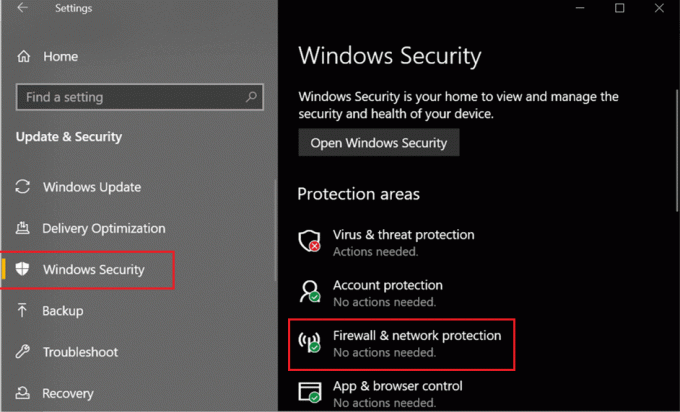
5. Burada, altta, " seçeneğini bulacaksınız.Bir uygulamaya güvenlik duvarı üzerinden izin ver" seçenek. Üstüne tıkla.

6. Şimdi size bir başvuru listesi ve izin verilip verilmediğine dair mevcut durumları sunulacak.
7. Discord'a izin verilmemesi durumunda, üzerine tıklayın. Ayarları değiştir listenin en üstünde görünen seçenek.
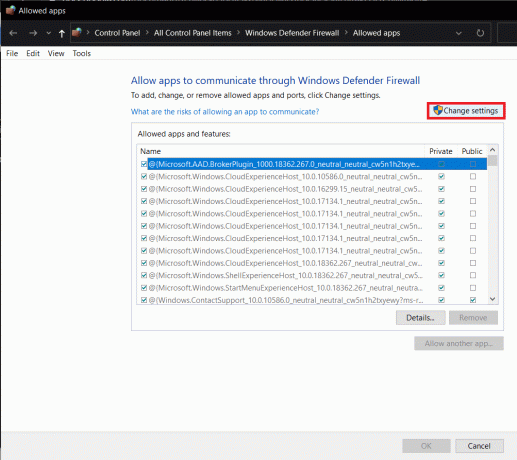
8. Şimdi, mümkün olacak farklı uygulamalara izin ver ve izin verme. Discord'un yanındaki küçük onay kutusunun seçili olduğundan emin olun. Özel ağ.
9. Bu sorunu çözmelidir. Bir Discord sesli sohbet odasına bağlanmayı deneyin ve sorunun devam edip etmediğini görün.
3. VPN kullanmayı bırakın veya UDP'si olan birine geçin
VPN, gizliliği korumak ve ağınızı güvence altına almak için oldukça kullanışlı bir araç olsa da, Discord ile iyi gitmiyor. Çoğu VPN'de UDP (Kullanıcı Datagram Protokolü) yoktur ve Discord bu olmadan düzgün çalışmayacaktır.
düzeltmek istiyorsanız, "Discord RTC Bağlantı Yok” hatası alıyorsanız, Discord'u kullanırken VPN'nizi devre dışı bırakmanızı tavsiye ederiz. Ancak, genel bir ağa bağlıysanız ve VPN olmadan yapamıyorsanız, UDP'ye sahip farklı bir VPN yazılımına geçmeniz gerekir. VPN'yi kullanırken anonimlik hizmetini devre dışı bırakmayı da deneyebilirsiniz. Ancak, VPN'nizi devre dışı bıraktıktan sonra bile hala aynı sorunla karşılaşıyorsanız, sorun farklı bir nedenden kaynaklanmaktadır ve listedeki bir sonraki çözüme geçmeniz gerekir.
Ayrıca Okuyun:Discord'da İnsanları Duyamıyorum Düzeltme
4. Discord'un Ağ Yöneticisi tarafından engellenmediğinden emin olun.
Okul, kütüphane veya ofisiniz gibi herkese açık bir ağa bağlıysanız, Discord'un yönetici tarafından engellenmiş olma ihtimali vardır. Sonuç olarak, Discord sesli sohbet sunucusuna bağlanamıyor ve “Discord RTC Bağlanıyor”da takılı kalıyor veya sadece “Rota Yok” hatasını gösteriyor. Ağ yöneticisinden Discord'un engellemesini kaldırmasını isteyebilirsiniz, ancak kabul etmezse, bir geçici çözüm vardır. Bunun biraz sinsi olduğunu unutmayın ve bunu riski size ait olmak üzere yapmanızı tavsiye ederiz. Kısıtlamaları aşmak için aşağıdaki adımları izleyin ve sesli sohbet sunucularına bağlanmak için Discord'u kullanın.
1. İlk olarak, aç Kontrol Paneli bilgisayarınızda.
2. Şimdi “Ağ ve Internet” seçeneğine gidin ve ardından “Ağ ve Paylaşım Merkezi.”

3. Bundan sonra, üzerine tıklayın ağ köprüsü bağlı olduğunuz.
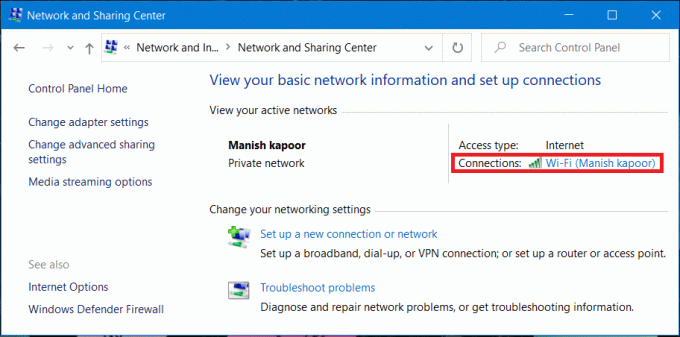
4. Şimdi tıklayın Özellikler seçenek.
5. Bir kere Özellikler penceresi açılır, tıklayın ağ sekmesini seçin ve çeşitli öğeler listesinden “İnternet Protokolü Sürüm 4 (TCP/IPv4)" seçenek.
6. Yine, üzerine tıklayın Özellikler düğmesine basın ve üzerinde kalın Genel sekme.

7. Burada, “Aşağıdaki DNS sunucu adreslerini kullanın” seçeneğini seçin ve girmek için devam edin DNS sunucu adresi manuel olarak
8. İçin Tercih edilen DNS sunucusu, girmek 8888 sağlanan alana girin ve 8844 olarak Alternatif DNS sunucusu.
9. Şimdi tıklayın Tamam değişiklikleri kaydetmek için düğmesine basın.

10. Daha sonra, Bilgisayarı yeniden başlatın, ağa bağlanın ve Discord'u tekrar kullanmayı deneyin ve sorunun devam edip etmediğini görün.
5. Yöneticiden Sunucunun Ses Bölgesini Değiştirmesini İsteyin
Sunucunun ses bölgesi uzak bir kıtadaysa Discord bağlantı kuramaz. Bazı coğrafi sınırlamalar vardır ve dünyanın diğer ucunda yaşayan bir arkadaşınıza bağlanmaya çalışırken “Rota Yok” hatasını yaşamaya devam edebilirsiniz.
Bu sorunun en kolay çözümü, sesli sohbet sunucusunun yöneticisinden bölge değiştirmesini istemektir. Discord ayarlarından sunucunun ses bölgesini değiştirmesini isteyin. Farklı bir bölge belirleme seçeneği Sunucu Ayarları >>Sunucu Bölgesi içinde bulunabilir. Tercihen sunucu bölgesi, kıtanızla aynı olmalıdır. Ancak, yakındaki herhangi bir şey de yapacaktır.
İlgili:Discord Mikrofonu Çalışmıyor mu? Düzeltmenin 10 Yolu!
6. Discord için QoS ayarlarını devre dışı bırakın
Discord, varsayılan olarak etkin olan "Hizmet Kalitesi (QoS) Yüksek Paket Önceliği" adlı özel bir özelliğe sahiptir. Bu özellik, yönlendiriciye/modeme veri paketleri gönderirken ve alırken Discord'a öncelik vermesini bildirir. Sesli sohbetlerde iyi ses kalitesinin ve optimize edilmiş çıktının keyfini çıkarmanızı sağlayan çok kullanışlı bir özelliktir.
Ancak, bazı cihazlar ve İnternet servis sağlayıcıları bunu kaldıramaz. Veri önceliklendirme isteklerini işleyemezler ve bu nedenle “Discord RTC Bağlantı Yok Rota” hatasıyla sonuçlanırlar. Bu gibi durumlarda Discord'da bu ayarı devre dışı bırakmanız gerekir. Nasıl olduğunu görmek için aşağıda verilen adımları izleyin:
1. İlk olarak, fırlat anlaşmazlık ve üzerine tıklayın Ayarlar buton (dişli çark simgesi) ekranın sol alt köşesinde.

2. Şimdi aşağı kaydırın Uygulama ayarları bölümüne tıklayın ve “Ses ve Görüntü" seçenek.
3. Burada, bulacaksınız Hizmet Kalitesi (QoS) Bölüm.
4. Şimdi, “ öğesinin yanındaki geçiş anahtarını devre dışı bırakın.Hizmet Kalitesini Etkinleştir Yüksek Paket Önceliği.”
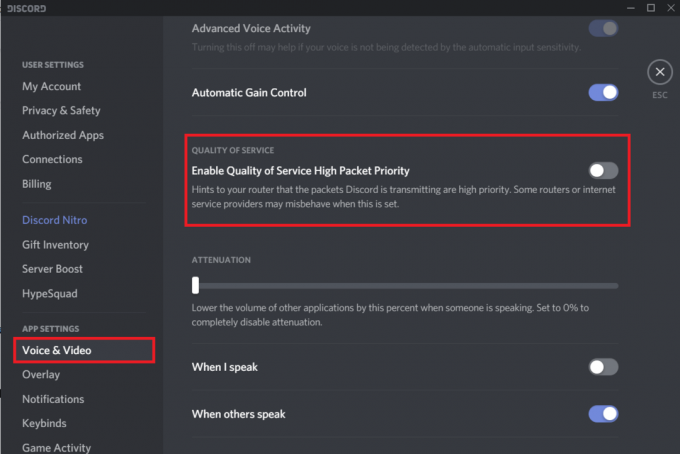
5. Bundan sonra Discord'u yeniden başlatın ve Sesli sohbet Yeniden. Sorun devam ederse, bir sonraki çözüme geçin.
7. IP yapılandırmanızı sıfırlayın
Yazının bu kadar ilerisine ulaştıysanız sorununuz çözülmemiş demektir. Bu, şimdi büyük silahları çıkarmanız gerektiği anlamına geliyor. Mevcut DNS ayarlarını temizleyerek IP yapılandırmanızı sıfırlamanız gerekir. Bunu yapmak, “Discord RTC Bağlantı Yok Rota” hatasına neden olabilecek her türlü çakışan ayarı kaldıracaktır. Birçok kullanıcı, bu düzeltmenin kendileri için çalıştığını bildirdi. Şimdi, IP yapılandırmanızı sıfırlamak için Komut İstemi'ne bir dizi komut yazmanız gerekir. Aşağıda verilenler, bunun için adım adım bir kılavuzdur.
1. Çalıştır iletişim kutusunu p ile açınsıkma Windows tuşu + R.
2. Şimdi ' yazıncmd' ve bas CTRL + Üst Karakter + Enter anahtar. bu açılacak Yükseltilmiş Komut İstemi yeni bir pencerede.

3. Komut İstemi'nde şunu yazın:ipconfig/yayın" ve bas Girmek.
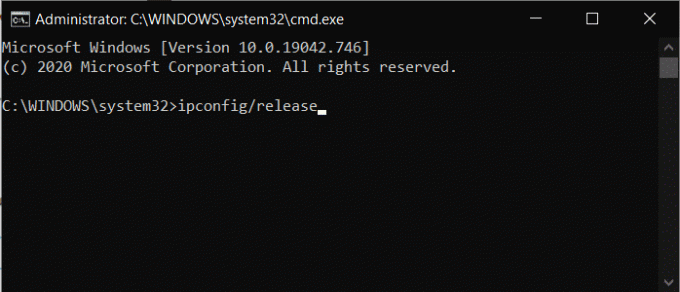
4. Konfigürasyonlar serbest bırakıldıktan sonra, " yazınipconfig/flushdns”. Bu, DNS ayarlarını temizleyecektir.
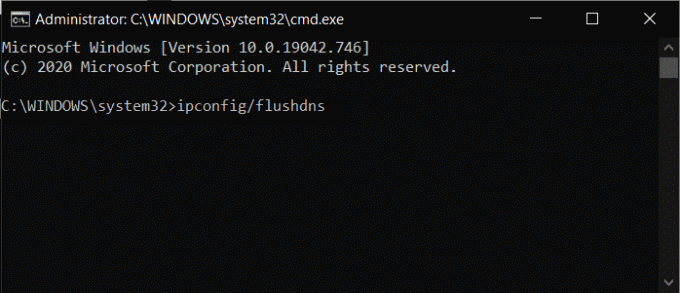
5. Şimdi "yazınipconfig/yenileme" ve bas Girmek.
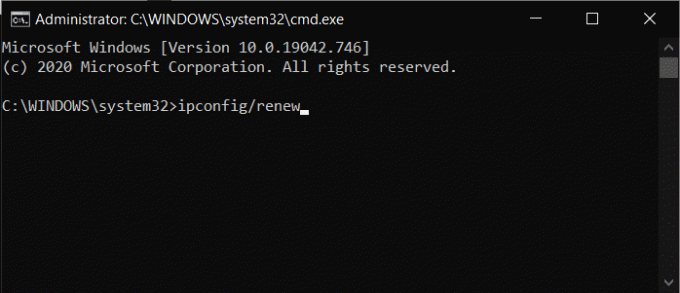
6. Nihayet, bilgisayarını yeniden başlat ve Discord'u tekrar kullanmayı deneyin. Sorununuz şimdiye kadar çözülmüş olmalıdır.
Tavsiye edilen:
- Discord'daki Tüm Mesajlar Nasıl Silinir?
- Discord'dan Video Nasıl İndirilir
- Discord'da Ekran Nasıl Paylaşılır?
- Düzeltme Pokémon Go GPS Sinyali Bulunamadı
Bu bilgileri yararlı bulacağınızı ve Discord RTC Bağlanıyor Rota Yok Hatasını Düzeltin. Discord'un sizin için ne kadar önemli olduğunu biliyoruz, özellikle de oyuncuysanız. “Rota Yok” hatası nedeniyle çeteyle bağlantı kuramamak oldukça sinir bozucu. Ancak, bu yaygın bir sorundur ve herkesin başına gelebilir.
Bu makalede, sorunun her olası nedeninin üstesinden gelmek için ayrıntılı çözümler sağladık. Sorunu kısa sürede çözebileceğinizi ve Discord'un sesli sohbet hizmetlerini her zamanki gibi kullanmaya devam edebileceğinizi umuyoruz. Yine de herhangi bir sorunla karşılaşırsanız, makalenin yardımıyla bunları düzeltmeye çalışın. Discord'da Rota Yok Hatası Nasıl Onarılır (2021)



